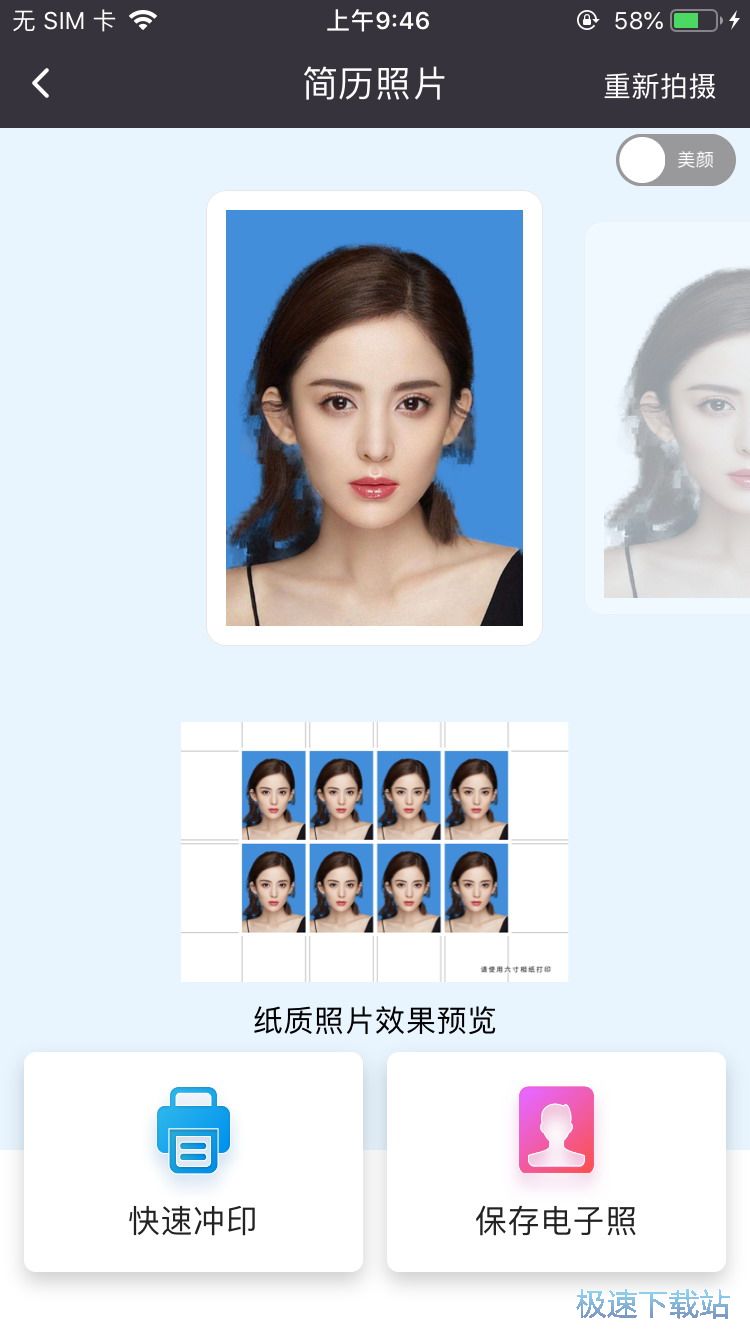打开【证件照研究院】客户端,进入证件照研究院app客户端首页后可以根据个人需要来点击下方的各个图标来使用该功能来制作证件照,根据个人需要点击进行制作即可,而有需要使用手机照片来换背景制作成证件照的用户则可以点击下方的一键换背景进入到背景更换页面中,在这里,我们可以选择手机中的照片选择更换背景,点击进入后此时会弹出证件照研究院app想要访问手机系统相册的权限,我们需要点击允许来开启权限,而没有开启权限的用户则可以在手机设置隐私中重新打开,需要注意的是,我们在使用证件照研究院app中必须要允许证件照研究院app访问我们的系统相册,否则是无法正常使用证件照研究院app的,权限开启后即可根据个人需要跟换的背景颜色,点击上方的各类证件照背景颜色来进行选择,选择完成后点击右上角进行保存即可。
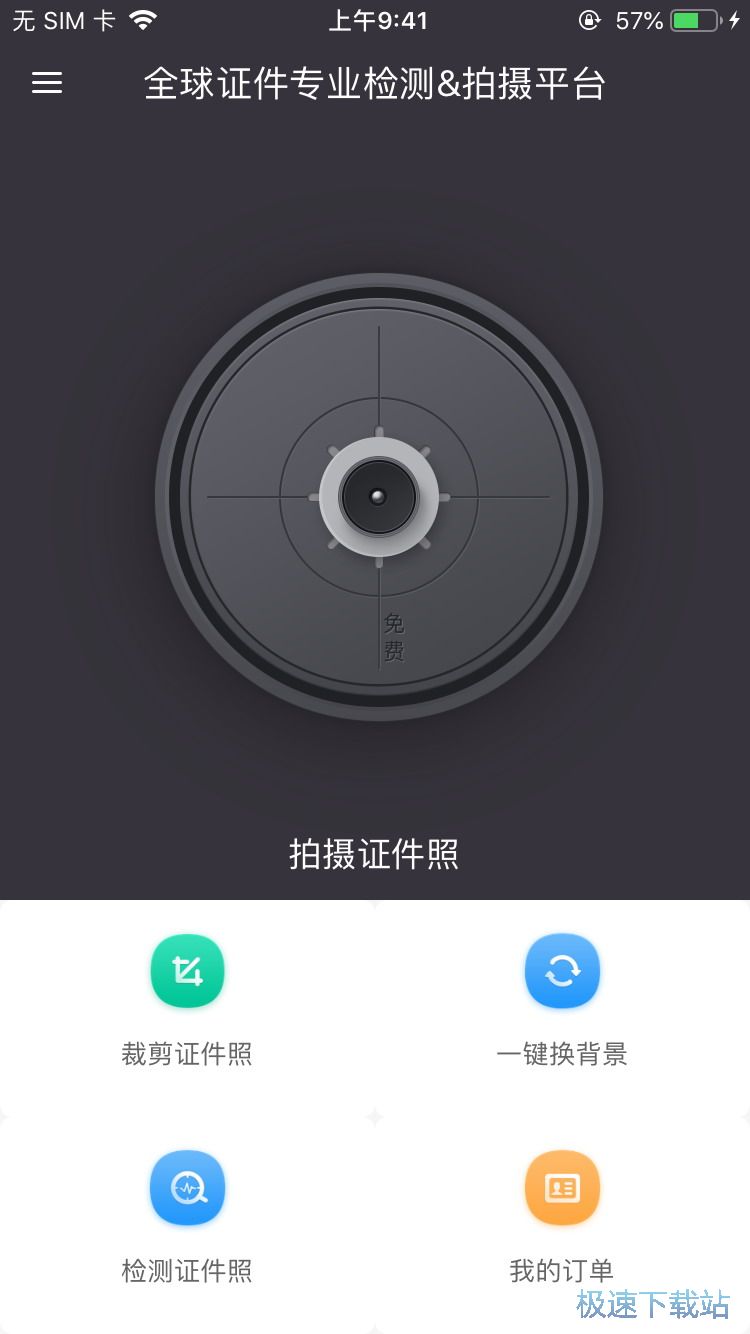
而在首页中点击剪裁证件照则可以对我们的证件照进行剪裁,点击左上角图标返回到首页中,并在首页中点击下方的剪裁证件照后即可进入照片选择页面中,在这里我们可以在系统相册中,选择我们需要剪裁的证件照,点击后即可进行选择,而这里个人建议是把右下角的原图勾选上,这样的话,我们的证件照在剪裁的时候就会保留原图的画质,不会因为剪裁而变得不清晰,而有需要更换照片的用户则可以点击左上角的图标退出并重新选择照片,选择完成后点击右下角的图标来进入剪裁页面中。

选择完成后我们可以进入照片剪裁页面中,在这里我们可以在下方查看到的两个选项,根据个人需要来点击进行查看,点击上方的热门规格尺寸则可以根据各类热门证件照的尺寸方式来进行剪裁,而点击下方的制定像素尺寸则可以按照自己制定的尺寸方式来进行剪裁,点击后即可在上拉的菜单中,在这里输入自己想要剪裁的照片的数值,点击上方的像素后即可在像素栏中输入自己想要剪裁的像素大小,而点击下方的文件大小后即可在这里选择文件的区间大小,选择完成后即可点击右下角的图标来进行选择并可以进入到剪裁页面中。
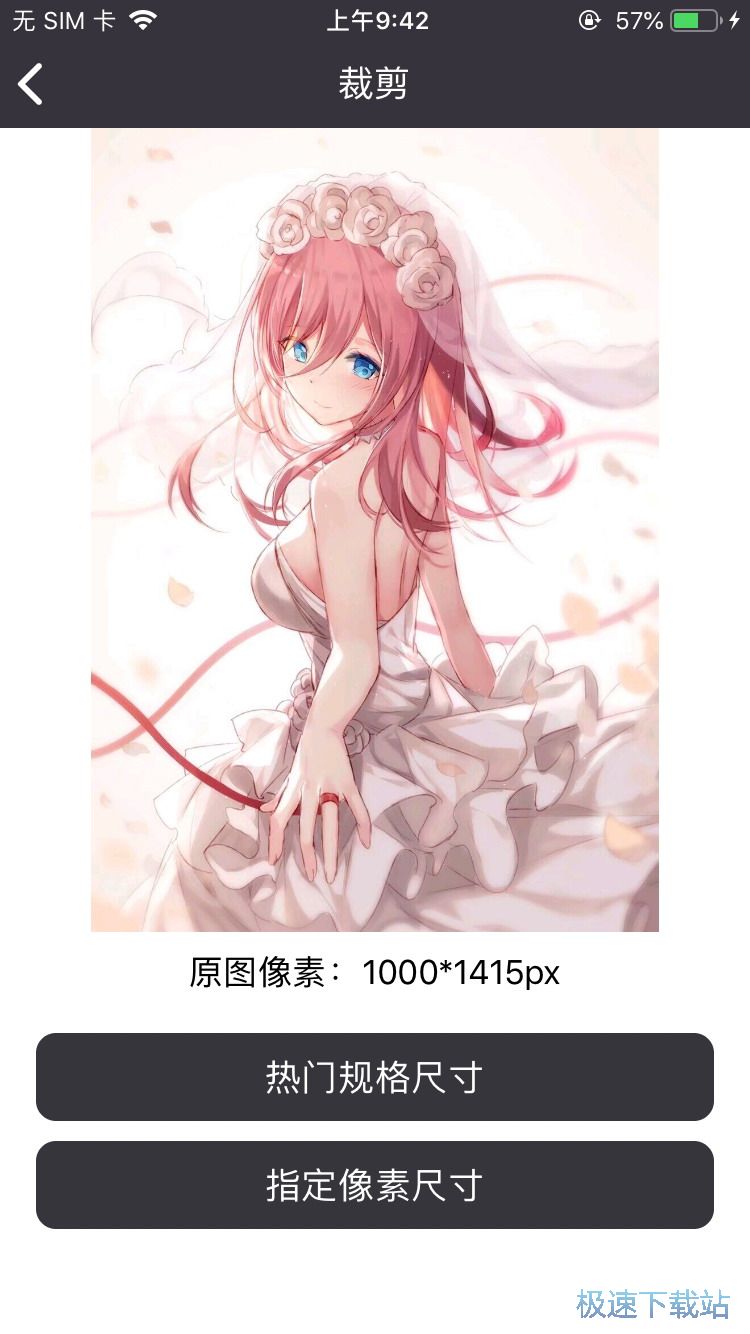
在剪裁页面中,我们可以通过双指拖动的方式来调整照片的大小,调整完成后即可滑动上方的剪裁框来选择需要剪裁出来的照片位置,而有需要重新选择尺寸的用户则可以点击下方的充值尺寸来重新定制剪裁的尺寸,个人建议,我们可以通过直接选择热门的剪裁尺寸来进行剪裁,点击热门尺寸后即可根据我们需要剪裁出来的照片的类型来自动定制尺寸的大小,选择完成后即可滑动上方的剪裁框来选择我们需要剪裁出来的照片范围,定制好后即可点击右下角的保存证件照来进行保存,保存完成后即可在系统相册中查看得到。
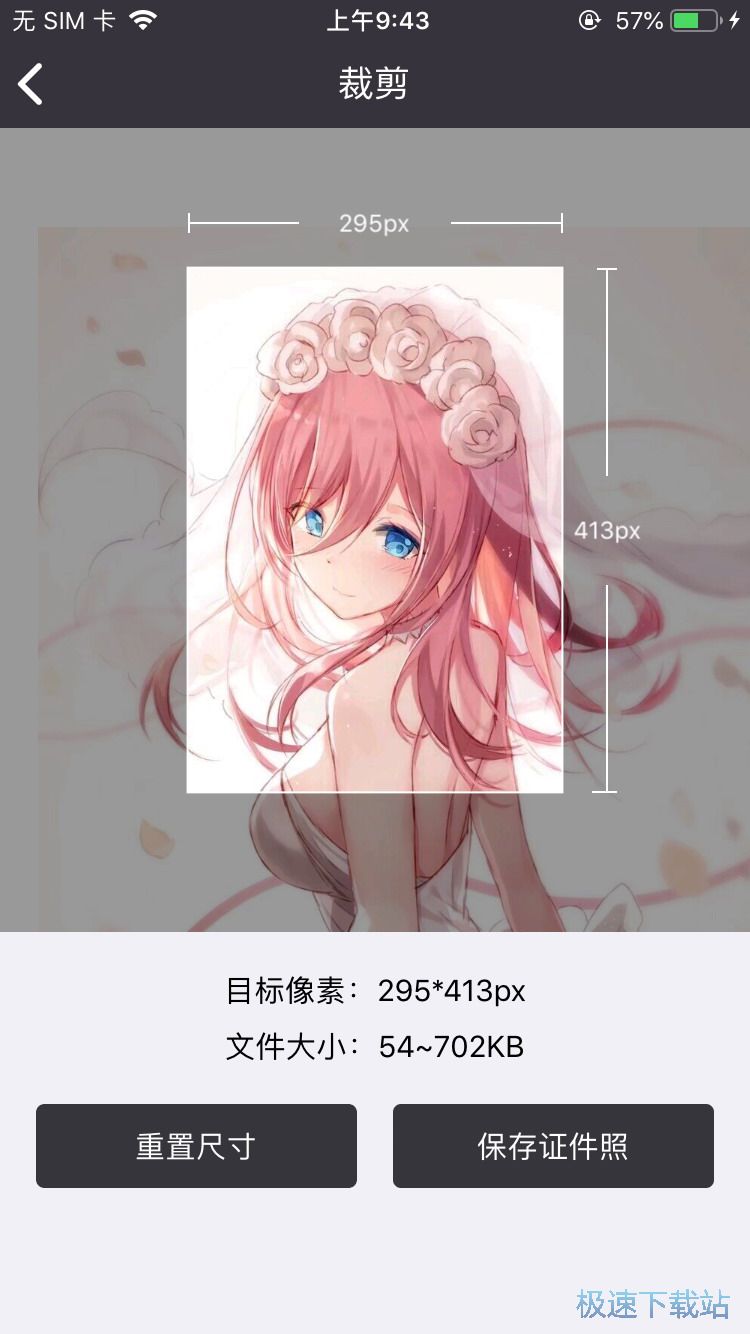
而有需要直接进行拍摄的证件照的用户则可以在首页中点击上方的摄像头来进入证件照搜索页面中,在这里我们可以根据想要拍摄的证件照类型来在上方的搜索栏中输入想要搜索的证件照类型,在这里我们可以搜索到多达500种的证件照类型,在搜索栏中我们可以根据照片的类型、像素以及尺寸等的方式来进行搜索,输入需要搜索的条件后并点击右侧的进行搜索即可开始搜索。
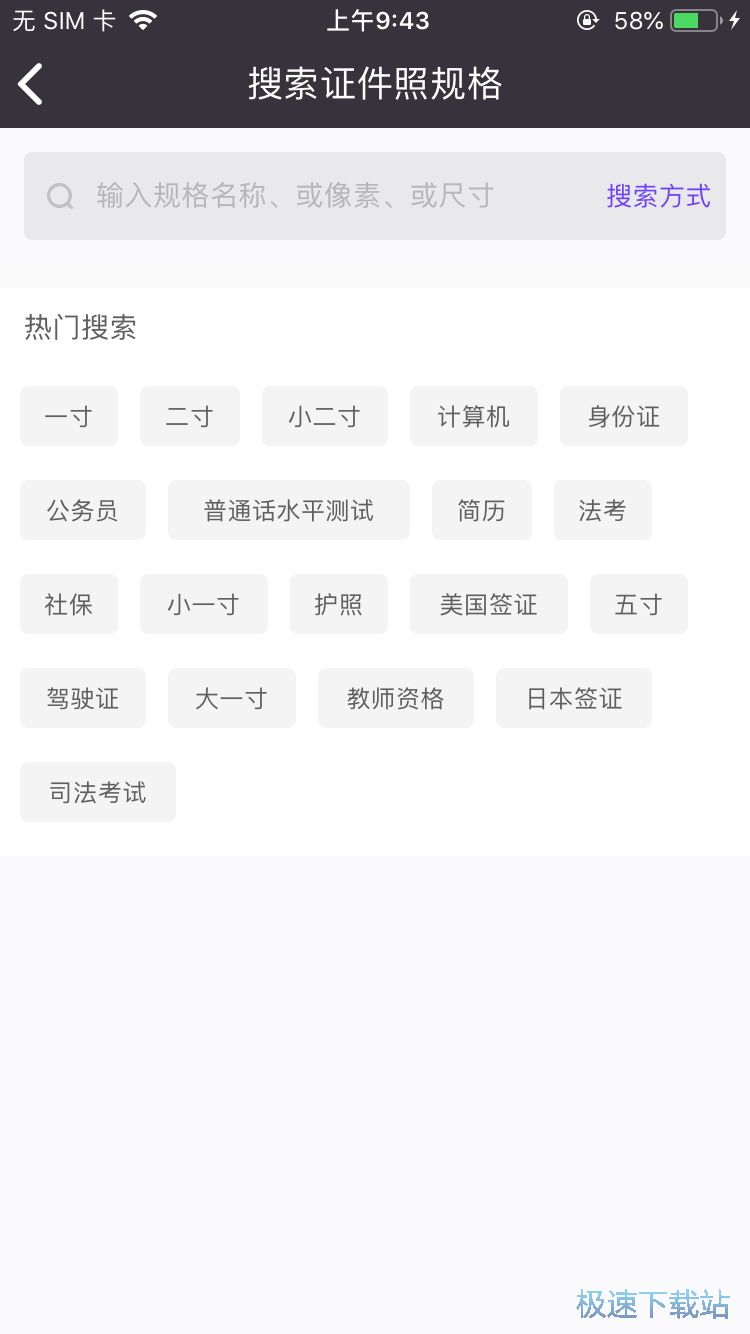
搜索完成后我们就可以在下方查看到所有的搜索结果,通过上下滑动屏幕的方式进行进行查看浏览,在这里我们可以查看到所有根据我们所输入的条件搜索出来的结果,而如果搜索出来的结果不符合的话,我们可以在上方重新输入一个更容易搜索到的结果来进行搜索,搜索完成后并点击下方的搜索结果即可进入到的该照片的规格以及各类参数页面中,在这里我们就可以查看到的我们想要制作的照片的规格以及背景颜色等等的基本信息了,点击下方的拍证件照后即可进入拍摄页面中。
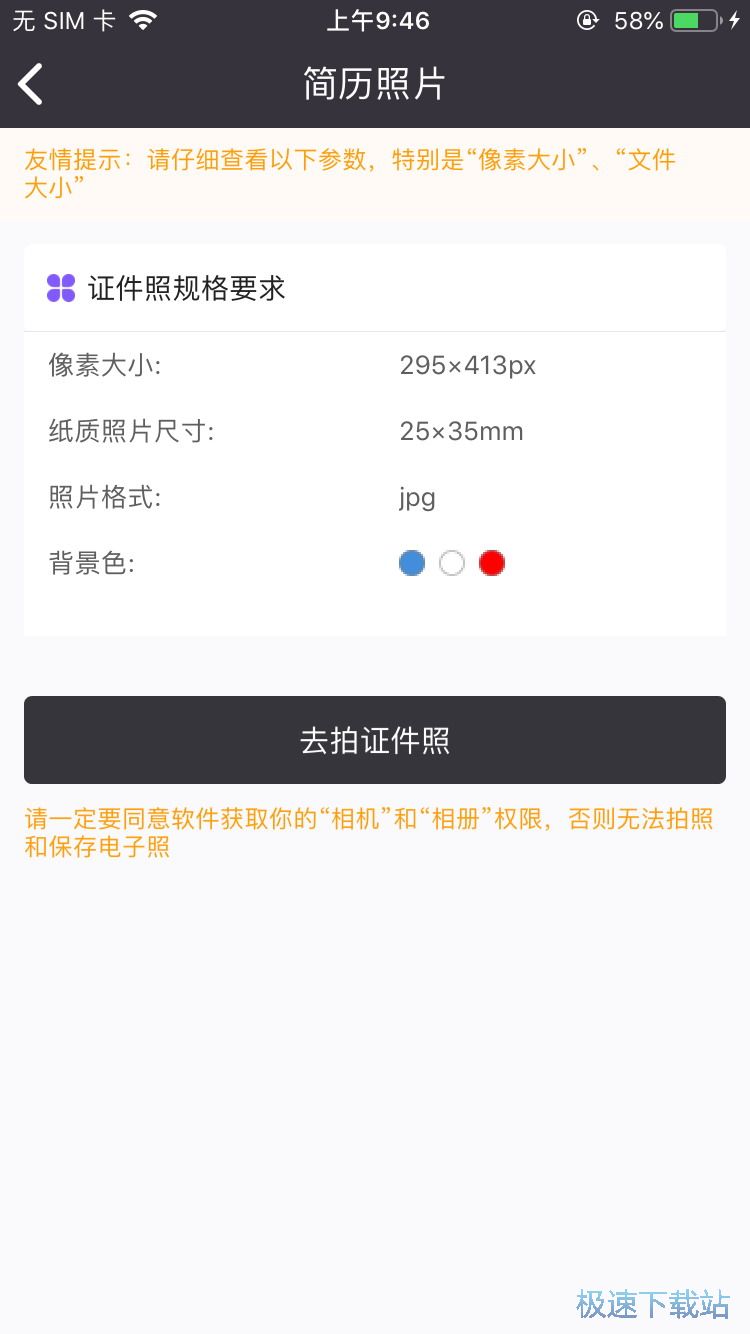
在拍摄页面中,我们需要点击弹出的权限框中的允许来开启权限,开启后即可根据拍摄页面上方的提示来进行拍摄,在这里我们可以点击右下角的图标来切换当前的前置或后置摄像头,而根据提示设置好后我们就可以点击下方的中间的按钮来进行拍照了,我们可以可以通过点击左下方的图标来在系统相册中选择照片直接生成证件照。

等待几分钟后即可生成出证件照,在这里如果有多中背景颜色的话我们可以滑动屏幕来进行查看,而点击右上角的图标则可以开启美颜效果,点击下方的冲印则可以使用快递的方式来收取纸质版照片而点击电子照则可以直接保存到手机中,非常方便快捷。